
PADS Layout的“设置”菜单主要是对PCB设计的各种参数进行设置,如图6-35所示。
1.设计参数设置类
(1)焊盘栈选择该命令,弹出“焊盘栈特性”对话框,通过该对话框建立、修改焊盘栈,对当前设计中的焊盘、引脚和过孔进行编辑,还可以设置它们在不同板层的属性,甚至可以对同一封装的不同引脚设置不同的属性,如图6-36所示。
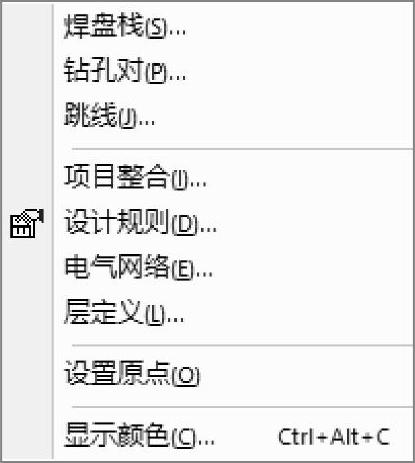
图6-35 “设置”菜单
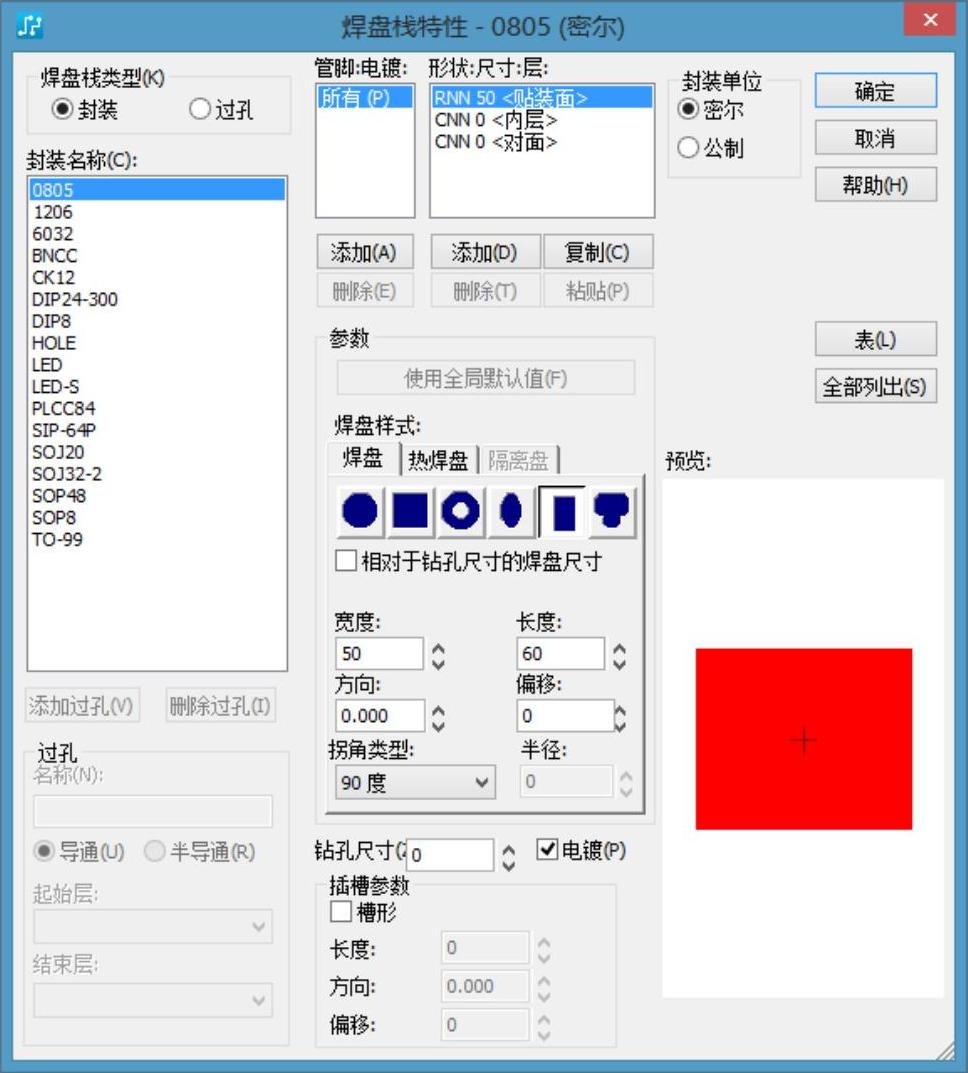
图6-36 “焊盘栈特性”对话框
(2)钻孔对选择“钻孔对”命令,弹出“钻孔对设置”对话框,定义钻孔层对。
(3)跳线打开“跳线”对话框,调整默认的跳线设置。
(4)设计规则选择“设计规则”命令,打开“规则”对话框,如图6-37所示,进行布线规则的设置和编辑。这是一个非常重要的设置,通过该规则的设置,PADS会实时监控当前设计过程,从而避免设计过程中相应错误的发生,具体规则的设计将在后续章节中展开介绍。
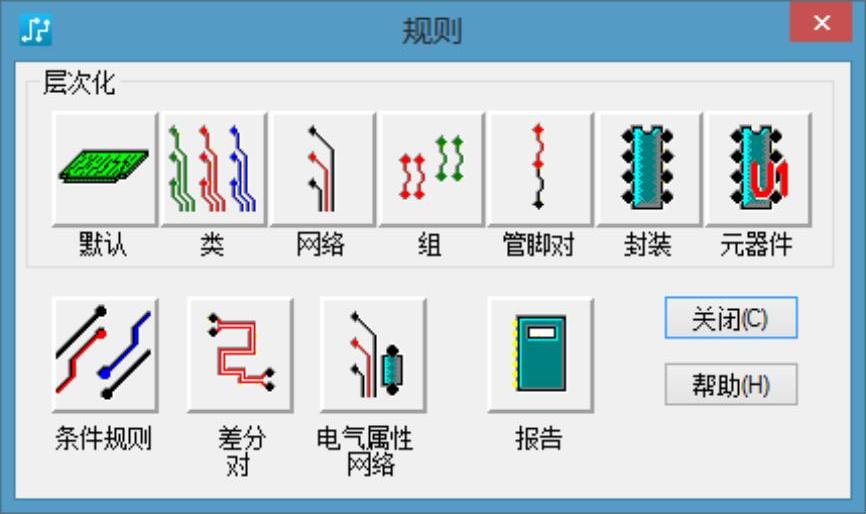
图6-37 “规则”对话框(www.xing528.com)
(5)电气网络选择“电气网络”命令,打开“电气网络”窗口,如图6-38所示,可以进行阈值设置,选择输入每个电气网络的最大网络数量和最大非平面网络管脚数;也可以添加疏散元器件前缀。
(6)层定义选择“层定义”命令,打开“层设置”对话框,如图6-39所示,进行当前设计的板层数、各个板层的名称、电气层类型、平面层类型和非电气层等的设置。
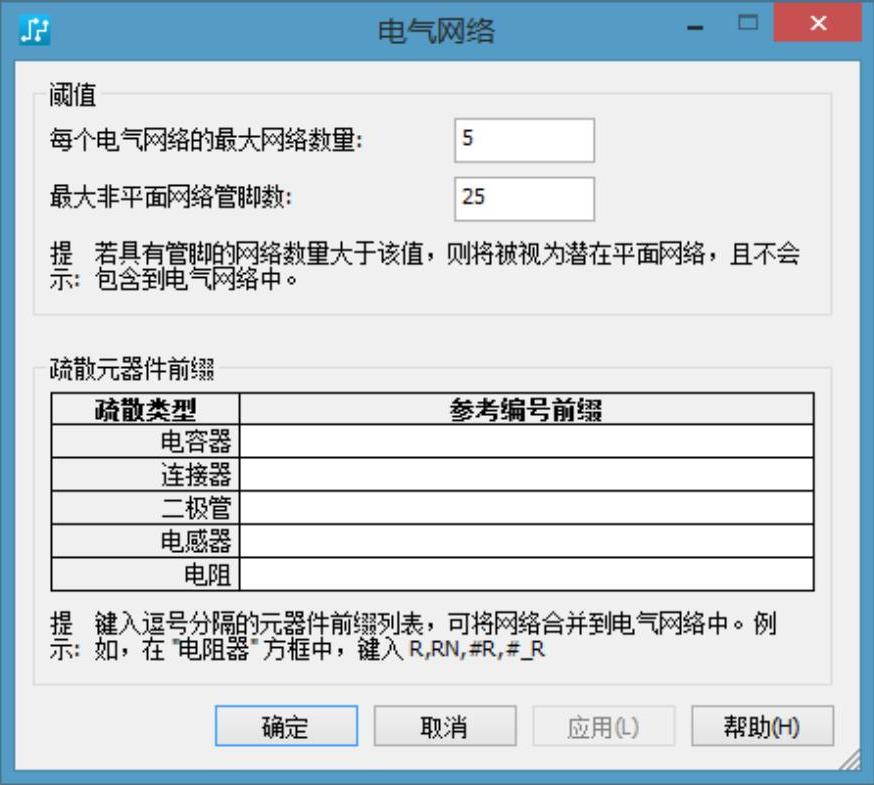
图6-38 “电气网络”窗口
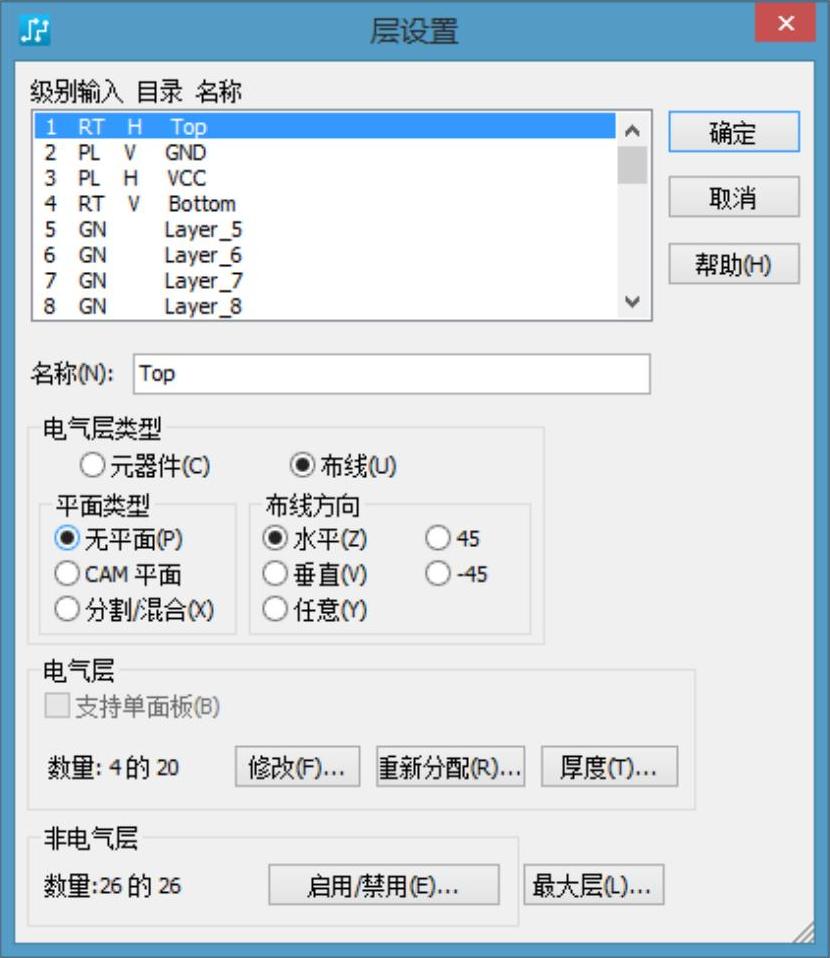
图6-39 “层定义”对话框
2.工作区域原点、颜色设置
(1)设置原点PADS Layout工作区中所有的坐标都是相对于坐标原点而言的,通过该命令可以改变工作区中坐标原点的位置。
(2)显示颜色打开“显示颜色设置”对话框,设置显示颜色。用户可以对不同对象、不同板层设置不同的颜色,也可以对不同层的同类型对象设置不同的颜色。根据自己的习惯设置一个适合自己视觉的颜色体系,对提高工作效率大有裨益。PADS Layout VX.2中的“显示颜色设置”对话框可以调整大小,增添了Windows滚动条,可进行更加简便的显示和颜色设置。
PADS Layout的“设置”菜单在PCB设计过程中占有相当重要的位置。在后续章节中将详细介绍。
免责声明:以上内容源自网络,版权归原作者所有,如有侵犯您的原创版权请告知,我们将尽快删除相关内容。




